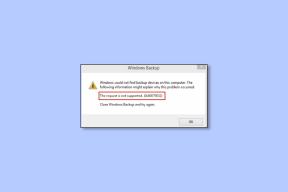6 melhores correções para Dolby Vision que não funciona no Amazon Fire TV Stick 4K
Miscelânea / / November 10, 2023
O Amazon Fire TV Stick 4K pode transmitir conteúdo em HDR10 e Dolby Vision. Você precisa ter uma configuração compatível para assistir ao conteúdo Dolby Vision. Você pode desfrutar de melhor qualidade de imagem com cores vivas, pretos profundos e bons níveis de contraste com Dolby Vision.

No entanto, alguns usuários não conseguem aproveitar os benefícios do Dolby Vision e enfrentam problemas com o Fire TV Stick 4K. Se você também não consegue desfrutar do conteúdo Dolby Vision em casa, trazemos algumas soluções práticas para consertar o Dolby Vision que não funciona no Amazon Fire TV Stick 4K.
1. Verifique se o título é compatível com Dolby Vision
Muitas plataformas de streaming como Netflix, Apple TV+, Prime Video e outras começaram a oferecer muito conteúdo no formato Dolby Vision. Mas também é possível que o título atual que você deseja assistir não esteja disponível em Dolby Vision. Ao procurar o que assistir em aplicativos de streaming, você precisa procurar o logotipo Dolby Vision próximo ao nome do título. Se não estiver lá, o filme ou programa de TV não está sendo transmitido em Dolby Vision.
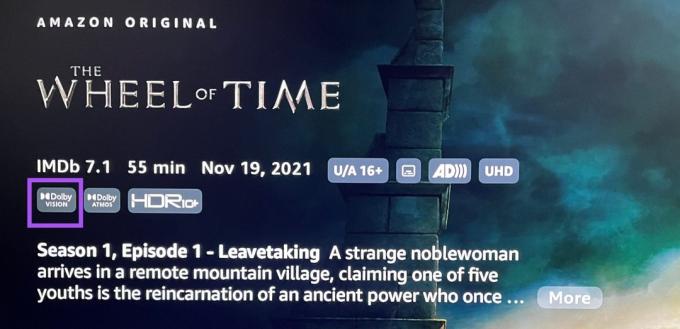
2. Verifique as configurações de exibição
Se o título selecionado por você estiver realmente transmitindo em Dolby Vision, você precisará verificar as configurações de exibição do seu Fire TV Stick 4K. Há mudança automática para Dolby Vision pelo Fire TV Stick 4K quando você começa a reproduzir o respectivo conteúdo. Veja como verificar se está habilitado.
Passo 1: Vá para Configurações na tela inicial do seu Fire TV Stick 4K.

Passo 2: Selecione Tela e Áudio.

Etapa 3: Selecione Exibir na lista de opções.

Passo 4: Verifique a resolução de vídeo definida para sua TV.

Às vezes, o conteúdo será transmitido em 1080p 60 Hz para uma reprodução mais suave se sua TV suportar Dolby Vision reprodução em 4K 30Hz. Você pode definir a resolução de reprodução para 4K 60 Hz na lista de resoluções de vídeo.
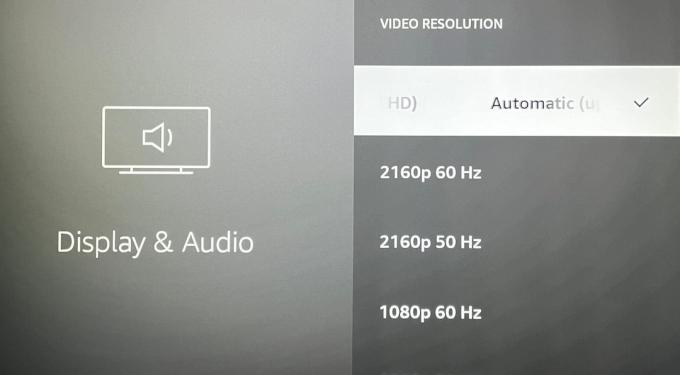
Passo 4: Volte, role para baixo e selecione Configurações de faixa dinâmica.
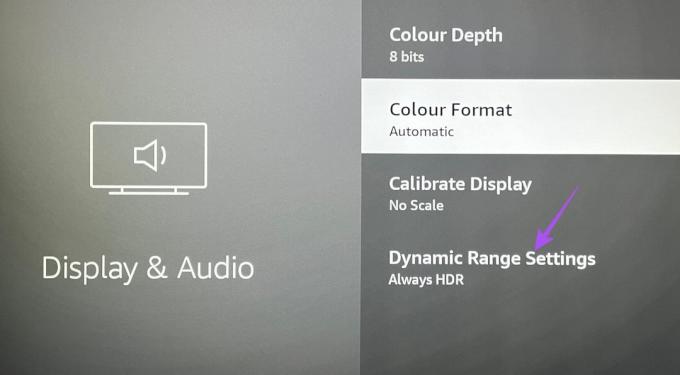
Etapa 5: Selecione Sempre HDR.
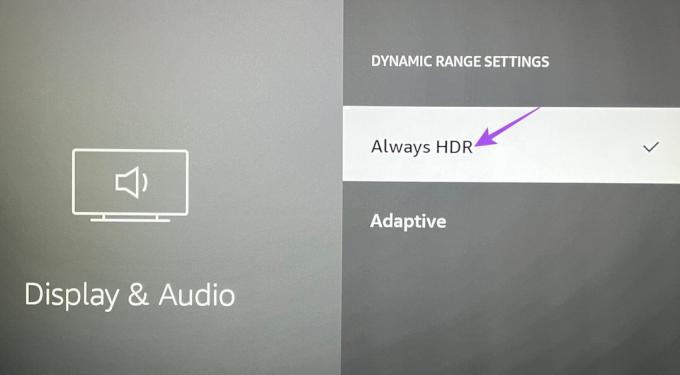
Etapa 6: Volte e abra seu aplicativo de streaming para verificar se o problema foi resolvido.
3. Verifique o seu cabo HDMI
Se o Dolby Vision ainda não estiver funcionando no seu Fire TV Stick 4K, você deve agora verificar se o seu HDMI está Certificação HDMI 2.1. Este cabo suporta taxas de quadros mais altas, largura de banda aprimorada e eARC (Audio Return Channel). Se a sua TV tiver suporte para eARC, sugerimos conectar o cabo HDMI 2.1 na porta eARC da sua TV para verificar se o problema foi resolvido.
4. Verifique o status da sua assinatura de streaming
Depois de verificar sua conexão HDMI, você também deve verificar o status da assinatura da plataforma de streaming. É possível que seu pagamento do mês não tenha sido processado, por isso você não pode transmitir em Dolby Vision.
5. Atualizar aplicativo de streaming
Se você estiver enfrentando esse problema com um aplicativo de streaming específico, baixe e instale a nova atualização de versão em seu Fire TV Stick 4K. Veja como.
Passo 1: Vá para a appstore na tela inicial do Fire TV.
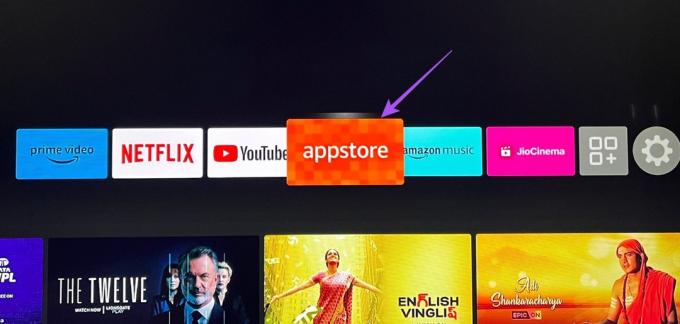
Passo 2: Selecione Biblioteca de aplicativos para ver a lista de todos os aplicativos instalados em seu Fire TV Stick 4K.
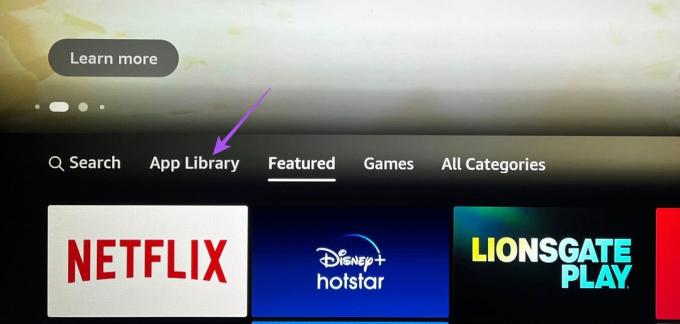
Etapa 3: Selecione o ícone do aplicativo, mas não pressione OK no controle remoto.
Passo 4: Pressione o ícone do menu Hambúrguer (três linhas horizontais) no controle remoto para mostrar mais opções.

Etapa 5: Selecione Mais informações na tela da sua TV.

Etapa 6: Se uma atualização estiver disponível, baixe-a e instale-a.
Etapa 7: Volte para a tela inicial e abra o aplicativo de streaming para verificar se o problema foi resolvido.
6. Atualizar Fire OS
O último recurso é atualizar a versão do Fire OS para remover quaisquer bugs que causem problemas na reprodução do Dolby Vision com o Fire TV Stick 4K.
Passo 1: Na sua TV, vá para Configurações na tela inicial do Fire TV.

Passo 2: Selecione Meu dispositivo.
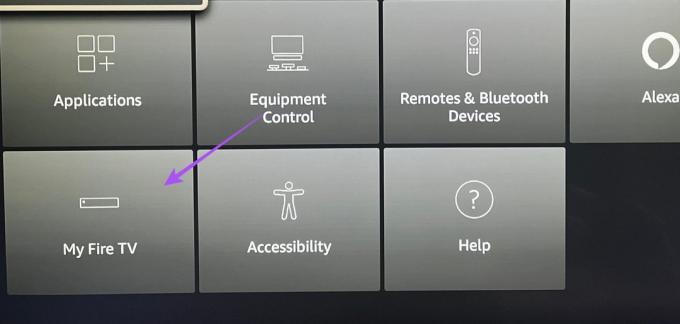
Etapa 3: Selecione Sobre.

Passo 4: Selecione Verificar atualizações ou Instalar atualização, se disponível.

Aproveite o conteúdo Dolby Vision
Essas soluções ajudarão se o Dolby Vision não estiver funcionando no seu Fire TV Stick 4K. Junto com o Dolby Vision, você também pode desfrutar do Dolby Atmos com seu Fire TV Stick 4K. Mas se não estiver funcionando para você, apesar de ter a configuração, você pode consultar nossa postagem sugerindo soluções para consertar Dolby Atmos que não funciona no Fire TV Stick 4K.
Última atualização em 15 de setembro de 2023
O artigo acima pode conter links afiliados que ajudam a apoiar a Guiding Tech. No entanto, isso não afeta a nossa integridade editorial. O conteúdo permanece imparcial e autêntico.

Escrito por
Paurush brinca com iOS e Mac enquanto tem encontros imediatos com Android e Windows. Antes de se tornar escritor, produziu vídeos para marcas como Mr. Phone e Digit e trabalhou brevemente como redator. Nas horas vagas, ele sacia a curiosidade sobre plataformas e dispositivos de streaming como Apple TV e Google TV. Nos fins de semana, ele é um cinéfilo em tempo integral tentando reduzir sua interminável lista de observação, muitas vezes aumentando-a por mais tempo.